PowerPointでオーディオビジュアルプレゼンテーションを作成する方法
PowerPointでオーディオビジュアルプレゼンテーションを作成すると、聴衆を魅了し、引き付けるメッセージを伝えることができます。音声、動画、ビジュアルを組み合わせることで、情報の定着率を高めることができます。調査によると、視聴者は記憶に残っています。 メッセージの 95% ビデオ形式で表示した場合、テキストではわずか10%でした。PowerPoint には、アニメーション、画面切り替え、マルチメディア統合などのツールが用意されており、プロフェッショナルでインパクトのあるプレゼンテーションを作成できます。ナレーションやシームレスな切り替えなどの機能を追加すると、コンテンツがスムーズに流れ、印象に残ります。学習 PowerPointを使用してオーディオビジュアルプレゼンテーションを作成する方法 アイデアを説得力のあるストーリーに変えることができます。
重要なポイント
- オーディオ、ビデオ、ビジュアルを組み合わせて、情報保持を強化する魅力的なプレゼンテーションを作成します。
- プロ意識を保ち、視聴者の関心を引き付けるために、高品質のマルチメディア要素を活用しましょう。
- ストーリーテリングのテクニックを取り入れて、プレゼンテーションを親しみやすく、思い出深いものにしましょう。
- スムーズなトランジションやアニメーションを実現するPowerPointのツールを活用して、視聴者の注意を効果的に導きましょう。
- 視聴者のニーズや好みに合わせてコンテンツを調整し、よりインパクトのあるメッセージにしましょう。
- プレゼンテーションを徹底的にテストして、すべてのマルチメディア要素が正しく機能することを確認してから共有してください。
- PageOn.ai や Canva などのその他のツールを活用して、プロフェッショナルなプレゼンテーションを効率的に作成しましょう。
オーディオビジュアルプレゼンテーションとは
オーディオビジュアルプレゼンテーションは、サウンドとビジュアルを組み合わせてアイデアを効果的に伝えます。画像、動画、音声などの要素を使用して、聴衆にダイナミックな体験を提供します。この形式は、複数の感覚を同時に使うような方法で情報を提示することで、理解を深めます。ビジネスピッチを行う場合でも、レッスンを教える場合でも、オーディオビジュアルプレゼンテーションは複雑なトピックを簡略化し、わかりやすくするのに役立ちます。
定義と目的
視聴覚プレゼンテーションは、聴覚と視覚の要素を融合させてメッセージを伝えることを目的としています。これらのプレゼンテーションは、静的なスライドにとどまらず、注意を引き、記憶力を高めるマルチメディア要素を取り入れています。たとえば、ビデオクリップやナレーションを追加すると、コンテンツがより親しみやすく、記憶に残るものになります。目的は、体系的で魅力的な方法で情報を配信し、視聴者が常に集中し、つながりを保てるようにすることです。
「視覚教材、特にビデオは、新しい概念を理解しやすくし、複雑な主題をより理解しやすい要約に分解します。」
このアプローチは、教室から企業の役員室まで、さまざまな環境でうまく機能します。ビジュアルとサウンドを組み合わせることで、聴衆の共感を呼び、心に残るようなストーリーを作成できます。
オーディオビジュアルプレゼンテーションを使用するメリット
オーディオビジュアルプレゼンテーションには、コミュニケーションの手段として好まれるいくつかの利点があります。
- エンゲージメントの強化: ビジュアルとオーディオを組み合わせると、テキストのみの場合よりも視聴者の注意を引きやすくなります。ビデオ、チャート、インフォグラフィックは、プレゼンテーションをより魅力的にします。
- リテンションの向上: 調査によると、人々はビデオ形式で提示されたメッセージの95%を覚えているのに対し、テキストではわずか10%しか覚えていません。そのため、オーディオビジュアルによるプレゼンテーションは、学習や説得に非常に効果的です。
- シンプルなコミュニケーション: 複雑なアイデアは、関連するビジュアルやクリアな音声ナレーションと組み合わせると理解しやすくなります。たとえば、グラフやアニメーションは、言葉よりもデータの傾向をより効果的に説明できます。
- 感情的なつながり: 動画やサウンドトラックは感情を呼び起こし、視聴者とのつながりをより簡単にします。これは特にストーリーテリングや説得力のあるプレゼンテーションに役立ちます。
- 汎用性: オーディオビジュアルプレゼンテーションは、製品のデモンストレーション、トレーニングセッション、マーケティングピッチなど、さまざまなシナリオで機能します。インパクトを保ちながら、さまざまな目的に適応します。
これらの利点を活用することで、情報を提供するだけでなく、行動を促すプレゼンテーションを作成できます。PowerPoint を使用してオーディオビジュアルプレゼンテーションを作成する方法を学ぶことで、インパクトのあるプロフェッショナルなコンテンツをデザインするためのツールが身に付きます。
優れたオーディオビジュアルプレゼンテーションとは?
明確で簡潔なコンテンツ
プレゼンテーションでは、わかりやすく整理された方法で情報を伝える必要があります。スライドに過剰なテキストや無関係な詳細を詰め込まないようにしてください。聴衆に覚えてもらいたい重要なポイントに焦点を当てましょう。箇条書き、短い文章、見出しを使って、コンテンツを効果的に構成しましょう。このアプローチにより、メッセージが明確でわかりやすくなります。
「明確で効果的なコミュニケーションは、どのビジネスにとっても不可欠です。AV デザインは、視覚補助、マルチメディアプレゼンテーション、インタラクティブディスプレイを活用してコミュニケーションを強化します。」
スライドを作成するときは、情報の流れを考えてください。各スライドは前のスライドに基づいて作成し、説明を通して視聴者を導く必要があります。よく構成されたプレゼンテーションは、聴衆の関心を維持し、共有した情報を聞き手に覚えてもらうのに役立ちます。
高品質のオーディオとビデオ
オーディオとビデオの品質は、プレゼンテーションの効果に大きく影響します。音質が悪かったり、画像がぼやけたりすると、聴衆の注意が散漫になり、メッセージのインパクトが減る可能性があります。トピックに合った高解像度の画像や動画を使用してください。音声がクリアで、背景のノイズや歪みがないことを確認してください。
著名な研究者であるJames McQuivey博士は、次のように述べて動画の力を強調しています。
「情報保持の観点から、1 分間の動画は 180 万語に相当します。」
これは、高品質のマルチメディア要素を使用することの重要性を浮き彫りにしています。プレゼンテーションの前にオーディオファイルとビデオファイルをテストして、シームレスに動作することを確認してください。質の高いメディアの作成や調達に時間をかけることで、プレゼンテーションのプロ意識が高まります。
魅力的なビジュアルとアニメーション
ビジュアルは、注目を集め、複雑なアイデアを伝える上で重要な役割を果たします。チャート、グラフ、インフォグラフィックを使用してデータを簡略化し、視覚的に魅力的なものにしましょう。読みやすく、スライド全体で一貫性のある色とフォントを選択してください。スライドに要素が多すぎると、聴衆が圧倒されてしまう可能性があるため、スライドを乱雑にしないでください。
アニメーションとトランジションを使うと、プレゼンテーションにダイナミックなタッチを加えることができます。重要なポイントを強調したり、聴衆の焦点を絞ったりするには、控えめに使用してください。たとえば、データを段階的に表示するようにグラフをアニメーション化すると、理解しやすくなります。ただし、アニメーションが多すぎるとメッセージから注意をそらす可能性があるため、バランスを取ることが重要です。
クリアなコンテンツ、高品質のマルチメディア、魅力的なビジュアルを組み合わせることで、印象に残るオーディオビジュアルプレゼンテーションを作成できます。
スライド間のスムーズな切り替え
スライド間のスムーズな切り替えにより、プレゼンテーションの流れがシームレスになります。これにより、聴衆の集中力を維持し、メッセージが中断されることなく確実に伝えられます。PowerPoint にはさまざまなトランジション効果がありますが、コンテンツから注意をそらすのではなく、よく考えて使用してください。
スムーズな移行を実現するには:
- 微妙な効果を選択: 派手なトランジションや過度に複雑なトランジションは避けてください。コンテンツに集中できるように、「フェード」や「ワイプ」などのシンプルなエフェクトを選択してください。
- 一貫性を維持: プレゼンテーション全体で同じトランジションスタイルを使用してください。この一貫性により、プロフェッショナルでまとまりのある仕上がりになります。
- タイミングを調整: 適切なトランジション時間を設定します。速すぎると急いだように感じられ、遅すぎると視聴者の注意が失われる可能性があります。ほとんどの場合、1 ~ 2 秒で十分です。
- ファイナライズ前にプレビュー: トランジションを必ずプレビューして、プレゼンテーションのトーンとペースに合っていることを確認してください。
「明確で効果的なコミュニケーションは、どのビジネスにとっても不可欠です。AV デザインは、視覚補助、マルチメディアプレゼンテーション、インタラクティブディスプレイを活用してコミュニケーションを強化します。」
スムーズな移行を実現することで、視聴者を簡単にストーリーに導き、メッセージへの関心と集中を維持できます。
オーディエンス中心のデザイン
聴衆中心のデザインにより、プレゼンテーションが視聴者の共感を呼ぶようになります。視聴者のニーズ、好み、期待に合わせてコンテンツを調整することで、メッセージはよりインパクトのあるものになります。まず、視聴者の背景、興味、トピックに対する知識レベルを理解することから始めましょう。
オーディエンスを重視したデザインを作成するためのヒントをいくつか紹介します。
- 複雑なアイデアをシンプルに: チャート、グラフ、インフォグラフィックなどのビジュアルを使用して複雑な概念を分解します。このアプローチにより、情報がよりわかりやすく、親しみやすくなります。
- 適切な言語を使う: 自分の口調や語彙を聴衆に合わせてください。たとえば、一般ユーザーには簡単な用語を使用し、専門家には業界固有の専門用語を使用します。
- 視覚的な魅力を取り入れる: 視聴者の好みに合った色、フォント、レイアウトを選択してください。すっきりと整理されたデザインは、読みやすさとエンゲージメントを高めます。
- 質問やプロンプトへの対応: 視聴者にコンテンツについて批判的に考えるよう促すために、修辞的な質問やプロンプトを含めてください。
聴衆に焦点を当てることで、情報を提供するだけでなく、個人的なレベルで聴衆とつながるプレゼンテーションを作成できます。
ストーリーテリングの効果的な使用
ストーリーテリングは、プレゼンテーションを思い出に残る体験に変えます。よく練られたストーリーは、聴衆を魅了し、感情を呼び起こし、メッセージに共感してもらうのに役立ちます。事実だけを提示するのではなく、目標に沿ったストーリーにそれを織り込んでください。
ストーリーテリングを効果的に使用するには:
- フックから始める: 興味深い質問、統計、または逸話からプレゼンテーションを始めます。これは注目を集め、ストーリーの舞台となります。
- ストーリーの構成:開始、中間、終了の明確な構造に従ってください。問題を紹介し、解決策を提示し、行動を促すフレーズまたは重要なポイントで締めくくります。
- マルチメディアを組み込む: ビデオ、画像、またはオーディオクリップを使用して、ストーリーを生き生きとさせましょう。ジェームズ・マッキビー博士は動画の力を強調し、次のように語っています。
- 「情報保持の観点から、1 分間の動画は 180 万語に相当します。」
- 親しみやすいものにする: 視聴者が共感できる例やシナリオを共有しましょう。これにより、つながりが築かれ、メッセージが強化されます。
ストーリーテリングは、プレゼンテーションに深みと感情を加えます。ビジュアルやサウンドと組み合わせることで、聴衆に永続的な印象を残す説得力のある物語を作成できます。
PowerPointを使用してオーディオビジュアルプレゼンテーションを作成する方法

PowerPoint でオーディオビジュアルプレゼンテーションを作成するには、ビジュアル、オーディオ、ビデオを組み合わせて説得力のあるメッセージを伝える必要があります。このセクションでは、プレゼンテーションを効果的に準備、強化、完成させるための重要な手順を説明します。
プレゼンテーションの準備
コンテンツとビジュアルの整理
アイデアや資料を整理することから始めましょう。伝えたい重要なポイントを概説し、論理的な順序で整理します。箇条書きやストーリーボードを使ってコンテンツを構成しましょう。このアプローチは明確さを保ち、プレゼンテーション全体を通して集中力を保つのに役立ちます。
ビジュアルは、視聴者を引き付ける上で重要な役割を果たします。トピックに合った高品質な画像、グラフ、インフォグラフィックを集めましょう。メッセージから注意をそらすのではなく、これらのビジュアルがメッセージの裏付けとなるようにしてください。たとえば、データの傾向を説明する場合、適切に設計されたグラフを使用すると複雑な情報を簡略化できます。
「ストーリーには始まり、中間、終わりがあります。それらは私たちに考えさせます。彼らは私たちに感じさせます。うまく伝えれば、彼らは私たちにインスピレーションを与えてくれます。」 — OMM社長、ジム・フォックス
プレゼンテーションをストーリーと考えてください。イントロダクションから始まり、メインコンテンツに続き、強い結論で終わるような物語の流れを作るようにスライドを整理してください。
適切なテンプレートを選択する
PowerPointには、さまざまな目的に合わせてさまざまなテンプレートが用意されています。コンテンツを補完し、プロ並みの外観を保つテンプレートを選択してください。フォントと色が統一された、すっきりとしたデザインを探してください。過度に装飾的なテンプレートは、メッセージを覆い隠す可能性があるため、避けてください。
ブランドやテーマに合わせてテンプレートをカスタマイズできます。配色、フォントスタイル、スライドレイアウトを調整して、まとまりのある見た目に仕上げましょう。テンプレートを適切に選択すると、時間を節約でき、プレゼンテーションが洗練された仕上がりになります。
スライドへの音声の追加
ナレーションをパワーポイントに直接録音
PowerPointでは、ソフトウェア内でナレーションを直接録音できます。この機能は、スライドを説明するナレーションを追加するのに最適です。録画するには、「スライドショー」タブに移動し、「スライドショーを録画」を選択します。録音中は、はっきりと安定したペースで話してください。
始める前に、ナレーションが簡潔で関連性のあるものになるようにスクリプトを書いてください。間違えないように、声を出して読む練習をしてください。PowerPoint はスライドごとに音声を録音するので、必要に応じて個々のスライドを再録音できます。
「専門家は、説得力のある事実、挑発的な質問、または個人的な逸話からプレゼンテーションを始めることを推奨しています。」 — ハーバード・ビジネス・レビュー
このアドバイスを参考に、ナレーションの魅力的なイントロダクションを作成してください。力強いオープニングはトーンを決め、聴衆の注目を集めます。
録音済みのオーディオファイルの挿入
オーディオファイルがすでにある場合は、それらをスライドに簡単に挿入できます。[挿入] タブに移動し、[オーディオ] をクリックして [PC 上のオーディオ] を選択します。追加するファイルを選択し、スライドにオーディオアイコンを配置します。
必要に応じて再生設定を調整してください。例えば、スライドが表示されたらオーディオを自動的に再生するように設定したり、クリックでスライドをトリガーしたりできます。オーディオをテストして、コンテンツと一致し、全体的なエクスペリエンスが向上することを確認します。
スライドへの動画の追加
ビデオファイルの埋め込み
ビデオはプレゼンテーションにダイナミックな要素を追加します。ビデオを埋め込むには、[挿入] タブに移動し、[ビデオ] をクリックして [マイPC上のビデオ] を選択します。メッセージをサポートし、ストーリーにシームレスにフィットするファイルを選択してください。
スライド上のビデオのサイズを変更して配置すると、見やすくなります。再生オプションを使用して、動画の開始と停止を制御できます。たとえば、自動的に再生したり、連続して再生するように設定したりできます。スライドをプレビューして、動画がスムーズに再生されることを確認します。
オンライン動画へのリンク
動画がオンラインでホストされている場合は、PowerPoint から直接リンクできます。[挿入] タブに移動し、[動画] をクリックして [オンライン動画] を選択します。動画の URL を貼り付けると、PowerPoint がそれをスライドに埋め込みます。
プレゼンテーション中は、安定したインターネット接続を確保してください。技術的な問題を避けるため、事前にリンクをテストしてください。オンライン動画は、ファイルサイズを大きくせずに最新のコンテンツを組み込んだり、リソースを共有したりするのに最適な方法です。
これらの手順に従うことで、プロフェッショナルで魅力的なオーディオビジュアルプレゼンテーションを作成できます。PowerPoint のツールを使用すると、オーディオ、ビデオ、ビジュアルを簡単に組み合わせて、まとまりのあるインパクトのあるメッセージを作成できます。
アニメーションとトランジションによる強化
アニメーションやトランジションを使うと、動きや流れが加わり、プレゼンテーションの質が向上します。視聴者の注意を引き、コンテンツをより魅力的なものにします。PowerPoint には、これらの効果を効果的に適用するのに役立つさまざまなツールが用意されています。
テキストとオブジェクトへのアニメーションの適用
アニメーションは、テキスト、画像、その他のオブジェクトに動きを加えることで、スライドに命を吹き込みます。重要なポイントを強調し、視聴者の集中力を維持するのに役立ちます。アニメーションを適用するには:
- オブジェクトを選択する: アニメーションさせたいテキストまたはオブジェクトをクリックします。
- アニメーション効果を選択する:「アニメーション」タブに移動し、「フェード」、「ズーム」、「フライイン」などのエフェクトを選択します。
- タイミングをカスタマイズ:「アニメーションペイン」を使用して、アニメーションの長さと順序を調整します。たとえば、テキストを一度に 1 箇条書きで表示するように設定できます。
- アニメーションをプレビューする: 必ずアニメーションをプレビューして、メッセージと一致していることを確認してください。
「ストーリーには始まり、中間、終わりがあります。それらは私たちに考えさせます。彼らは私たちに感じさせます。うまく伝えれば、彼らは私たちにインスピレーションを与えてくれます。」 — OMM社長、ジム・フォックス
アニメーションは、情報を段階的に明らかにすることで、ストーリーを伝えるのに役立ちます。たとえば、グラフをアニメーション化してデータを徐々に表示することで、視聴者は圧倒されることなく詳細を把握できます。コンテンツから注意をそらさないように、アニメーションは控えめに使用してください。
シームレスなフローを実現するスライドトランジションの使用
スライド切り替えを使用すると、スライド間の移動がスムーズになり、プレゼンテーションの流れが自然になります。これにより、聴衆の注意を引きつけ、ストーリーをよりまとまりのあるものにすることができます。トランジションを効果的に使用するには:
- トランジションスタイルを選択:「トランジション」タブに移動し、「フェード」や「プッシュ」などの微妙なエフェクトを選択します。メッセージの邪魔になるような、過度に劇的なトランジションは避けてください。
- 一貫して適用する: プレゼンテーション全体を通して同じトランジションスタイルを使うと、洗練されたプロフェッショナルな仕上がりになります。
- タイミングを調整: 遷移時間を 1 ~ 2 秒に設定します。このタイミングでは、急いだり動きが遅くなったりすることなく、ペースが安定します。
- スライドをプレビューする: トランジションをテストして、プレゼンテーションの流れがよくなることを確認します。
ハーバード・ビジネス・レビューの専門家は、説得力のある事実や質問からプレゼンテーションを始めることを勧めています。適切なタイミングで移行を行うことで、次のスライドをスムーズに紹介でき、聴衆の関心を維持できるため、このアプローチを補完できます。
プレゼンテーションの確認と編集
プレゼンテーションを確認して編集することで、プレゼンテーションが洗練され、エラーがないことを確認できます。このステップは、プロフェッショナルでインパクトのあるメッセージを伝えるのに役立ちます。
オーディオとビデオの再生を確認する
オーディオとビデオの要素は、オーディオビジュアルプレゼンテーションにおいて重要な役割を果たします。再生の質が悪いと、流れが乱れ、視聴者の注意が散漫になる可能性があります。再生を確認するには:
- 各スライドをテスト: すべてのスライドのオーディオファイルとビデオファイルを再生して、正しく動作することを確認します。
- 音量レベルを調整: 音声がクリアで、適切な音量であることを確認します。サウンドレベルが急激に変化しないようにしてください。
- 同期を確認: 音声と動画がコンテンツと一致していることを確認します。たとえば、ナレーションは説明されているビジュアルと一致している必要があります。
- 信頼できるデバイスを使う: 配信中に使用するデバイスでプレゼンテーションをテストします。この手順は技術的な問題を回避するのに役立ちます。
高品質のマルチメディアは、プレゼンテーションのプロ意識を高めます。時間をかけて再生を確認することで、視聴者は意図したとおりにコンテンツを体験できます。
設計とレイアウトの一貫性の確保
デザインの一貫性により、まとまりのある視覚的に魅力的なプレゼンテーションが生まれます。これにより、視聴者は不一致の要素に気を取られることなく、メッセージに集中できます。一貫性を保つには:
- フォントと色をチェック: すべてのスライドで同じフォントスタイルとサイズを使用します。テーマに合った一貫した配色を使用してください。
- [要素を配置]: テキスト、画像、その他のオブジェクトが正しく配置されていることを確認します。PowerPoint の整列ツールを使用すると、すっきりとしたレイアウトを実現できます。
- スライドレイアウトを確認: 各スライドが同様の構造になっていることを確認してください。たとえば、タイトルと箇条書きには同じ配置を使用してください。
- コンテンツを校正する: スペルや文法の誤りがないかチェックしてください。明確で誤りのないテキストは、あなたの信頼性を高めます。
適切に設計されたプレゼンテーションには、細部へのこだわりが反映されます。スライドを確認して編集することで、洗練されたプロフェッショナルな最終製品を作成できます。
PowerPointを使用してオーディオビジュアルプレゼンテーションを作成する方法を学ぶには、次の手順を習得する必要があります。アニメーション、画面切り替え、徹底的なレビューを行うことで、プレゼンテーションが聴衆を魅了し、メッセージを効果的に伝えることができるようになります。
PowerPointプレゼンテーションをビデオに変換する方法
PowerPointプレゼンテーションをビデオに変換すると、コンテンツをより広く共有でき、視聴者にシームレスな視聴体験を提供できます。PowerPoint には、Windows と macOS のどちらを使用していても、プレゼンテーションをビデオファイルとしてエクスポートするのに役立つ簡単なツールが用意されています。以下のステップバイステップガイドに従って、プロ並みのビデオプレゼンテーションを作成してください。
Windows ユーザー向けステップバイステップガイド
エクスポート機能へのアクセス
Windows で PowerPoint プレゼンテーションをビデオに変換し始めるには、次の手順に従ってください。
- 完成した PowerPoint プレゼンテーションを開きます。
- 画面の左上隅にある [ファイル] タブをクリックします。
- メニューオプションから [エクスポート] を選択します。
- 「動画を作成」オプションを選択します。パネルが開き、動画の設定をカスタマイズできます。
PowerPointでは、ナレーション、レーザーポインターのジェスチャー、記録されたタイミングをビデオに含めることができます。これらの要素を既に追加している場合は、「記録されたタイミングとナレーションを使用する」というラベルの付いたオプションを選択して、それらが最終的なビデオの一部であることを確認してください。
ビデオ設定と解像度の選択
エクスポート機能にアクセスしたら、必要に応じてビデオ設定を調整できます。
- 希望のビデオ解像度を選択します。PowerPoint には次のようないくつかのオプションがあります。
- ウルトラハイビジョン (4K): 大画面での高品質なプレゼンテーションに最適です。
- フルハイビジョン (1080p): ほとんどのプロ用途に適しています。
- HD (720p): 小さいファイルサイズやオンライン共有に最適です。
- タイミングを記録していない場合、各スライドを表示する時間を決めてください。表示されるフィールドに長さを入力します。
- [ビデオを作成] をクリックし、ファイルを保存する場所を選択します。PowerPoint がプレゼンテーションをビデオとしてレンダリングし始めます。
プロのヒント: 解像度が高いほどビデオの品質は良くなりますが、ファイルサイズが大きくなる可能性があります。視聴者とプラットフォームに応じて、画質とファイルサイズのバランスが取れた解像度を選択してください。
macOS ユーザー向けステップバイステップガイド
ムービーファイルとしてエクスポート
macOS では、PowerPoint プレゼンテーションをビデオとしてエクスポートするのも同じくらい簡単です。
- パワーポイントのプレゼンテーションを開きます。
- 上部のメニューバーの [ファイル] をクリックします。
- ドロップダウンメニューから [エクスポート] を選択します。
- エクスポートウィンドウで、ファイル形式としてMP4またはMOVを選択します。これらの形式は、ほとんどのデバイスやプラットフォームと幅広く互換性があります。
ナレーションや録音したタイミングが含まれている場合、PowerPoint はそれらをビデオに自動的に組み込みます。この機能により、視聴者は意図したとおりにプレゼンテーションを体験できます。
再生オプションの調整
動画を完成させる前に、再生オプションをカスタマイズして視聴体験を向上させてください。
- 動画の解像度を設定します。Windows と同様に、ウルトラ HD (4K)、フル HD (1080p)、または HD (720p) のいずれかを選択できます。
- タイミングを記録していない場合は、スライドの長さを調整してください。各スライドを画面に表示し続ける時間を指定します。
- [エクスポート] をクリックして動画を保存します。PowerPoint がファイルを処理し、エクスポートが完了すると通知します。
クイックヒント: さまざまなデバイスで動画をテストして、互換性と最適な再生品質を確認します。
これらの手順に従うことで、PowerPointプレゼンテーションをビデオに簡単に変換できます。この形式は YouTube などのプラットフォームでの共有、Web サイトへの埋め込み、クライアントや同僚への送信に最適です。
オーディオビジュアルプレゼンテーションを作成するための7つのツール
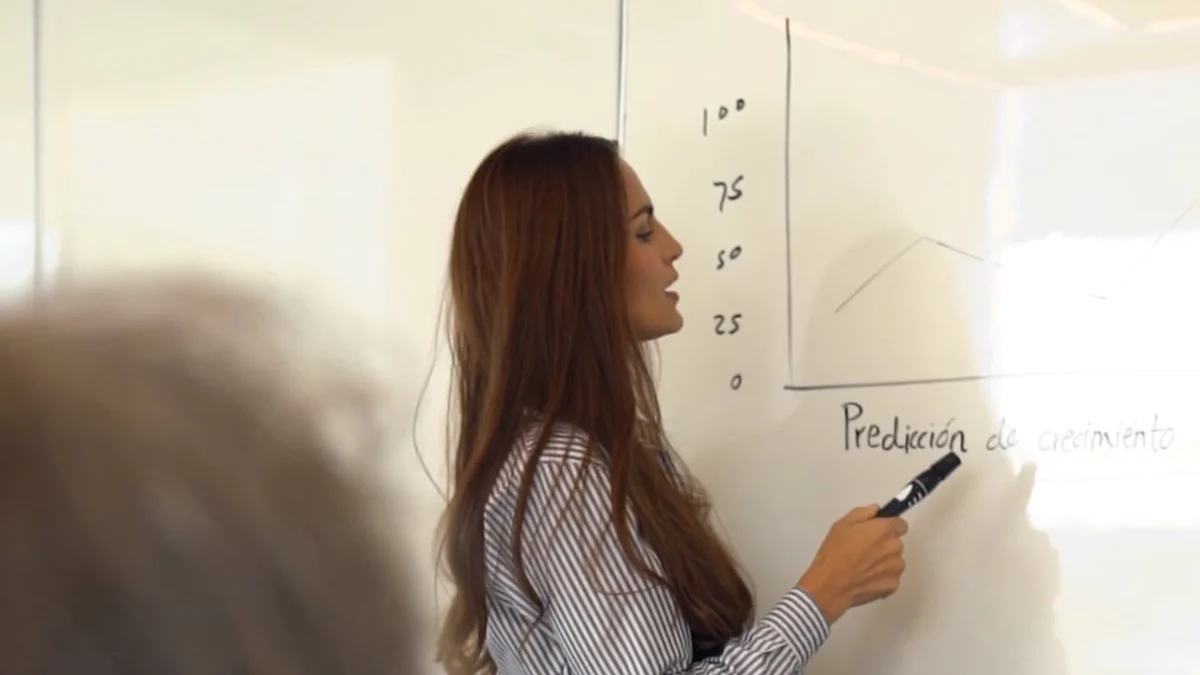
PageOn.ai: 人工知能を活用したプレゼンテーションツール
PageOn.ai 機能の概要
PageOn.ai は、人工知能を活用してプロフェッショナルなプレゼンテーションを作成するプロセスを簡素化する革新的なツールです。時間を節約し、創造性を高めるように設計された機能を備えています。AI 主導の機能により、スライドのレイアウトを生成したり、コンテンツのアイデアを提案したり、ビジュアルを最適化して最大限の効果を得たりすることができます。
主な機能は次のとおりです。
- AI を活用したスライド生成: 入力またはアウトラインに基づいてスライドを自動的に作成します。
- コンテンツ提案:テキスト、画像、マルチメディア要素に関する推奨事項を受け取ります。
- カスタマイズ可能なテンプレート: さまざまな業界や目的に合わせたテンプレートのライブラリにアクセスできます。
- リアルタイムコラボレーション: 同じプレゼンテーションでチームメンバーと同時に作業できます。
このツールは、高いレベルの品質とプロ意識を維持しながらワークフローを合理化したいユーザーに最適です。
PageOn.ai の使用に関するステップバイステップガイド
- サインアップしてログイン: PageOn.ai プラットフォームでアカウントを作成し、ログインしてその機能にアクセスします。
- テンプレートを選択する: プレゼンテーションのテーマや目的に合ったテンプレートを選択してください。
- コンテンツを入力する: テキストを入力するか、画像をアップロードするか、アウトラインを入力します。AI は入力に基づいてスライドを生成します。
- スライドをカスタマイズ: 好みやブランドに合わせてフォント、色、レイアウトを調整します。
- マルチメディアを追加: オーディオ、ビデオ、またはアニメーションを組み込んでエンゲージメントを高めます。
- プレビューとエクスポート: プレゼンテーションを確認して、PowerPoint や PDF などの任意の形式でエクスポートします。
「PageOn.ai のような AI ツールを使用すると、ユーザーは最小限の労力で視覚的に魅力的でインパクトのあるプレゼンテーションを作成できます。」
Canva
Canvaの機能の概要
Canvaは、視覚的に美しいプレゼンテーションを簡単に作成できる汎用性の高いデザインプラットフォームです。直感的なドラッグアンドドロップのインターフェイスを備えているため、初心者でも簡単に操作できます。Canvaには、魅力的なスライドを作成するのに役立つさまざまなテンプレート、グラフィック、マルチメディア要素が用意されています。
主な機能は次のとおりです。
- 豊富なテンプレートライブラリ: プロがデザインした何千ものテンプレートからお選びください。
- ドラッグアンドドロップエディター: テキスト、画像、その他の要素を簡単に追加して配置できます。
- マルチメディア統合: ビデオ、アニメーション、およびオーディオファイルをスライドに組み込みます。
- コラボレーションツール: プロジェクトを他のユーザーと共有し、リアルタイムで編集できます。
Canvaは、プレゼンテーションデザインの創造性と柔軟性を重視するユーザーに最適です。
Canvaをプレゼンテーションに使用する方法
- アカウントを作成: Canvaにサインアップしてログインすると、Canvaの機能にアクセスできます。
- プレゼンテーションテンプレートを選択する: テンプレートライブラリを参照して、ニーズに合ったものを選択してください。
- スライドをカスタマイズ: ドラッグアンドドロップエディタを使用してテキスト、画像、グラフィックを追加します。テーマに合わせて色やフォントを調整できます。
- マルチメディアで強化: ビデオまたはオーディオファイルをアップロードして、プレゼンテーションをよりダイナミックにします。
- コラボレーションと共有: チームメンバーにスライドの編集やレビューを依頼してください。
- ダウンロードまたはプレゼント: プレゼンテーションをPDF、PowerPointファイルとしてエクスポートしたり、Canvaから直接プレゼンテーションしたりできます。
「Canvaのユーザーフレンドリーなインターフェースは、プロフェッショナルで視覚的にも魅力的なプレゼンテーションを作成するための頼りになるツールです。」
プレジ
Prezi 機能の概要
Preziは、従来のスライドデッキの代わりにズーム可能なキャンバスを提供する、独自のプレゼンテーションアプローチで際立っています。この機能により、聴衆を魅了するダイナミックでインタラクティブなプレゼンテーションを作成できます。Prezi はストーリーテリングや複雑なアイデアの提示に特に効果的です。
主な機能は次のとおりです。
- ズーム可能なキャンバス: スムーズなズームとパン効果でコンテンツをナビゲートできます。
- ストーリーテリング用テンプレート: ストーリーの構成に役立つように設計されたテンプレートにアクセスできます。
- インタラクティブエレメント: クリック可能な領域、動画、アニメーションを追加して、視聴者を引き付けましょう。
- クラウドベースのプラットフォーム: インターネットにアクセスできる任意のデバイスからプレゼンテーションを編集できます。
Preziは、従来のスライド形式から脱却し、より魅力的な体験を提供したいユーザーに最適です。
Prezi をダイナミックプレゼンテーションに使用する方法
- サインアップしてログイン: Prezi でアカウントを作成し、ログインしてプロジェクトを開始します。
- テンプレートを選択する: プレゼンテーションのテーマや目的に合ったテンプレートを選択してください。
- コンテンツを追加: テキスト、画像、動画をズーム可能なキャンバスに入力します。
- ストーリーを整理する: Prezi のズーム機能やパン機能を使ってコンテンツを論理的な流れにアレンジし、視聴者を誘導します。
- デザインをカスタマイズ: 色、フォント、アニメーションを調整して視覚的な魅力を高めます。
- オンラインまたはオフラインでプレゼンテーション: プレゼンテーションをリンクで共有したり、ダウンロードしてオフラインで使用したりできます。
「Preziの革新的なズーム可能なキャンバスは、静的なプレゼンテーションをダイナミックなストーリーテリング体験に変えます。」
大胆さ
Audacity 機能の概要
Audacityは、オーディオファイルの作成と調整のための強力なツールを提供する無料のオープンソースオーディオ編集ソフトウェアです。サウンドの録音、編集、強化に幅広く使用されており、高品質のオーディオを必要とするプレゼンテーションに最適です。このソフトウェアは複数のオーディオ形式をサポートし、初心者にもプロにも適したユーザーフレンドリーなインターフェースを提供します。
Audacityの主な機能は次のとおりです。
- マルチトラック編集: 複数のオーディオトラックを組み合わせて、レイヤー化されたサウンドエフェクトや BGM を作成します。
- ノイズリダクション: 不要なバックグラウンドノイズを除去して、クリアでプロフェッショナルなオーディオを生成します。
- オーディオエフェクト: フェードイン、フェードアウト、エコー、イコライゼーションなどのエフェクトを適用してオーディオの質を高めます。
- レコーディング機能: マイクを使ってライブオーディオを直接録音したり、他のメディアからの録音をデジタル化したりできます。
- エクスポートオプション: 編集したオーディオを MP3、WAV、AIFF などのさまざまな形式で保存します。
Audacityの汎用性により、プレゼンテーションに洗練されたオーディオを追加したいと考えている人にとって貴重なツールとなっています。
Audacityを使用してプレゼンテーションのオーディオを編集する方法
Audacityでのオーディオ編集は簡単で、プレゼンテーション用にプロ品質のサウンドを作成できます。以下の手順に従って始めましょう。
- オーディオファイルをインポートする:
- Audacityを開き、[ファイル] > [インポート] > [オーディオ] をクリックします。
- 編集するオーディオファイルを選択します。Audacity はオーディオの波形をタイムラインに表示します。
- バックグラウンドノイズを削除:
- バックグラウンドノイズのみを含むオーディオのセクションを強調表示します。
- [エフェクト] > [ノイズリダクション] に移動し、[ノイズプロファイルを取得] をクリックします。
- オーディオトラック全体を選択し、ノイズリダクションに戻り、設定を調整して不要なノイズを除去します。
- 不要なセクションを削除:
- 選択ツールを使用して、削除したいオーディオ部分を強調表示します。
- Delete キーを押すと、長い休止や間違いなどの不要なセクションが削除されます。
- エフェクトを追加:
- オーディオの一部を選択し、「エフェクト」>「フェードイン」または「フェードアウト」に移動して、フェードインやフェードアウトなどのエフェクトを適用します。
- イコライザーを使用して周波数を調整し、音質を向上させます。
- 編集したオーディオをエクスポートする:
- 編集が完了したら、[ファイル] > [エクスポート] をクリックします。
- 希望の形式 (MP3 や WAV など) を選択し、ファイルをコンピューターに保存します。
「高品質のオーディオは、プレゼンテーションのプロ意識を高め、聴衆を引き付け続けます。」
Audacityを使用することで、オーディオがビジュアルを引き立たせ、シームレスな体験を提供できるようになります。
カムタジア
カムタジアの機能の概要
Camtasiaは、プロフェッショナルなビデオプレゼンテーションの作成に役立つように設計された画面録画およびビデオ編集ソフトウェアです。直感的なツールと高度な機能を兼ね備えているため、チュートリアル、製品デモ、ナレーション付きのプレゼンテーションの録画に最適です。Camtasia のオールインワンプラットフォームは、動画のキャプチャ、編集、共有のプロセスを簡素化します。
Camtasiaの主な機能は次のとおりです。
- スクリーンレコーディング: ウェブカメラの映像や音声ナレーションを含めるオプションを使用して、画面のアクティビティをキャプチャします。
- ビデオ編集ツール: クリップをトリミング、カット、結合して、洗練されたビデオを作成できます。
- 注釈とコールアウト: テキスト、シェイプ、または矢印を追加して、動画の重要なポイントを強調します。
- トランジションとアニメーション: スムーズなトランジションとアニメーションを使ってプレゼンテーションの流れを良くしましょう。
- エクスポートオプション: 動画をさまざまな形式で保存したり、YouTube や Vimeo などのプラットフォームに直接アップロードしたりできます。
Camtasiaの汎用性により、魅力的で視覚的に魅力的なビデオプレゼンテーションを作成するための頼りになるツールとなっています。
Camtasia でビデオプレゼンテーションを録画および編集する方法
Camtasiaでビデオプレゼンテーションを作成するには、コンテンツを録画し、編集して調整する必要があります。その方法は次のとおりです。
- 画面を録画:
- Camtasia を開き、「新規録画」をクリックします。
- キャプチャしたい画面の領域を選択します。必要に応じてマイクと Web カメラを有効にします。
- [録画] ボタンを押して、プレゼンテーションを開始します。終了したら [停止] をクリックします。
- 録音を編集:
- 記録をタイムラインにドラッグします。トリミングツールを使って不要な部分を削除します。
- クリップ間にトランジションを追加するには、ツールバーから「トランジション」を選択し、タイムラインにドラッグします。
- 注釈やコールアウトを挿入して、重要なポイントを強調します。「注釈」に移動し、テキスト、図形、または矢印から選択します。
- エフェクトで強化:
- アニメーションを適用して、画面の特定の領域を拡大します。[アニメーション] を選択し、その効果をタイムラインにドラッグします。
- 明瞭になるようにオーディオレベルを調整します。オーディオ編集ツールを使って、背景のノイズを減らしたり、音量のバランスを取ったりできます。
- 動画をエクスポートする:
- [エクスポート] をクリックして、お好みの形式またはプラットフォームを選択します。Camtasia では YouTube や Google ドライブ、その他のサービスに直接アップロードできます。
「Camtasiaで作成された動画は、ビジュアルとナレーションを組み合わせて、ダイナミックで魅力的な体験を提供します。」
Camtasiaを使いこなすことで、視聴者を魅了する高品質のビデオプレゼンテーションを作成できます。
ビスメ
Visme 機能の概要
ビスメ は、視覚的に美しいプレゼンテーション、インフォグラフィック、その他のマルチメディアコンテンツを作成できるクラウドベースのデザインプラットフォームです。直感的なインターフェイスと豊富なテンプレートライブラリにより、あらゆるスキルレベルのユーザーがアクセスできます。Vismeは、魅力的でプロフェッショナルなプレゼンテーションのデザインを支援することに重点を置いています。
Vismeの主な機能は次のとおりです。
- カスタマイズ可能なテンプレート: さまざまな業界や目的に合わせた幅広いテンプレートにアクセスできます。
- ドラッグアンドドロップエディター:テキスト、画像、マルチメディア要素を簡単に追加して配置できます。
- インタラクティブエレメント: クリック可能なボタン、リンク、アニメーションを組み込んで、プレゼンテーションをインタラクティブにします。
- チャートとインフォグラフィック: カスタマイズ可能なチャート、グラフ、図を使用してデータを視覚化します。
- コラボレーションツール: プロジェクトをチームメンバーと共有して、リアルタイムで編集やフィードバックを受けられます。
Vismeは創造性と双方向性に重点を置いているため、記憶に残るプレゼンテーションを作成するための強力なツールとなっています。
Vismeで魅力的なプレゼンテーションを作成する方法
Vismeを使ったプレゼンテーションのデザインは簡単で、創造性に集中できます。以下の手順に従って、インパクトのあるプレゼンテーションを作成してください。
- テンプレートを選択する:
- Visme にログインし、テンプレートライブラリを参照します。トピックやテーマに合ったものを選択してください。
- スライドをカスタマイズ:
- ドラッグアンドドロップエディタを使用して、テキスト、画像、グラフィックを追加します。ブランドに合わせて色やフォントを調整できます。
- チャートやインフォグラフィックスを組み込んで、データを視覚的に表示します。これらのツールにアクセスするには、データウィジェットセクションに移動してください。
- インタラクティブ要素の追加:
- クリック可能なボタンまたはリンクを追加して、プレゼンテーションをインタラクティブにします。「インタラクティビティ」タブを使用してこれらの要素を挿入します。
- オブジェクトやテキストにアニメーションを適用して、視聴者の注意を引きましょう。
- チームメンバーとのコラボレーション:
- プロジェクトを同僚と共有してフィードバックをもらいましょう。Visme のコラボレーションツールを使えば、スライドをリアルタイムで編集できます。
- ダウンロードまたはオンラインで表示:
- プレゼンテーションを PDF、パワーポイントファイル、または HTML5 としてエクスポートします。または、Visme のプラットフォームから直接プレゼンテーションすることもできます。
「Vismeは、静的なスライドをダイナミックなプレゼンテーションに変え、視聴者の関心を引き付け、情報を提供します。」
Vismeを使用すると、目立ち、印象に残るプレゼンテーションを作成できます。
マイクロソフトスウェイ
マイクロソフト Sway 機能の概要
Microsoft Sway は、インタラクティブで視覚的に魅力的なプレゼンテーションを作成するための最新のアプローチを提供します。従来のスライドベースのツールとは異なり、Sway では Web ベースのキャンバスを使用しているため、ダイナミックでレスポンシブなプレゼンテーションをデザインできます。コンテンツフローとオーディエンスエンゲージメントに重点を置くことで、ストーリーテリングのプロセスを簡素化します。
マイクロソフトスウェイの主な機能は次のとおりです。
- インタラクティブデザイン: Sway を使用すると、さまざまなデバイスに対応するプレゼンテーションを作成できるため、デスクトップ、タブレット、スマートフォンでシームレスな視聴体験を実現できます。
- 組み込みテンプレート: プロがデザインしたさまざまなテンプレートから選択して、プロジェクトをスタートさせましょう。これらのテンプレートは、洗練されたまとまりのある外観を保つのに役立ちます。
- マルチメディア統合: ビデオ、画像、音声ファイルを簡単に埋め込んで、プレゼンテーションの質を高めます。Sway はドラッグアンドドロップ機能をサポートしているため、メディアをすばやく簡単に追加できます。
- クラウドベースのアクセシビリティ: インターネット接続があれば、どこからでもプレゼンテーションにアクセスできます。Sway は作業内容をクラウドに自動的に保存し、データ損失のリスクを排除します。
- 簡単な共有: プレゼンテーションをリンクで共有したり、ウェブサイトやブログに直接埋め込んだりできます。この機能により、コンテンツをより多くのユーザーに簡単に配布できます。
「Sway は静的なプレゼンテーションをインタラクティブな体験に変え、教育者、マーケティング担当者、ビジネスプロフェッショナルにとって素晴らしい選択肢となっています。」
Microsoft Sway はこれらの機能により、聴衆を効果的に魅了し、情報を伝えるプレゼンテーションを作成できます。
Sway をインタラクティブなプレゼンテーションに使用する方法
Microsoft Sway を使用してインタラクティブなプレゼンテーションを作成するのは簡単でユーザーフレンドリーです。説得力のあるプレゼンテーションをデザインするには、次の手順に従ってください。
- 新しいプロジェクトを始める
- マイクロソフトアカウントにログインし、Sway を開きます。[新規作成] をクリックしてプロジェクトを開始します。
- トピックやテーマに合ったテンプレートを選択してください。テンプレートは構造化された出発点となり、時間と労力を節約できます。
- ストーリーラインにコンテンツを追加
- ストーリーラインパネルを使用してコンテンツを整理します。をクリックして、テキスト、画像、動画、または音声を追加します。 + ボタン。
- メディアファイルをキャンバスに直接ドラッグアンドドロップすると、すばやく統合できます。各要素がメッセージを支え、視聴者のエンゲージメントを高めることを確認してください。
- デザインをカスタマイズ
- [デザイン] タブに移動して、レイアウト、配色、およびフォントスタイルを調整します。Sway では、プロフェッショナルな外観に仕上げるのに役立つ自動デザイン候補が表示されます。
- プレゼンテーションをプレビューして、さまざまなデバイスでどのように表示されるかを確認します。このステップにより、コンテンツが視覚的に魅力的でアクセシブルな状態に保たれます。
- インタラクティブな要素を組み込む
- クリック可能なリンク、埋め込みマップ、フォームなどのインタラクティブな機能を追加して、プレゼンテーションをより魅力的にしましょう。
- アニメーションは控えめに使用して、視聴者を圧倒せずに重要なポイントを強調してください。アニメーションを適切に配置すると、注意を引き、重要なディテールを強調できます。
- プレゼンテーションをシェア
- [共有] ボタンをクリックして、リンクまたは埋め込みコードを生成します。プレゼンテーションが目的の聴衆に確実に届くように、アクセス設定を制御できます。
- リンクまたは埋め込まれたプレゼンテーションをテストして、プラットフォーム間でシームレスに機能することを確認します。
「Sway で作成されたインタラクティブなプレゼンテーションは、情報を提供するだけでなく、視聴者の関心を引き付けるため、現代のコミュニケーションニーズに理想的です。」
これらの手順に従うことで、Microsoft Sway の機能を活用して目立つプレゼンテーションを作成できます。直感的なインターフェイスと堅牢な機能により、インパクトのある記憶に残るコンテンツを配信するための貴重なツールとなっています。
効果的なビデオプレゼンテーションを作成するためのヒント
短く集中して
簡潔なビデオプレゼンテーションにより、視聴者の関心を維持できます。長時間のプレゼンテーションでは注意が失われ、視聴者が情報を覚えにくくなることがよくあります。明確で焦点を絞った時間枠内でメッセージを伝えることを目指してください。複雑なトピックは、わかりやすい小さなセクションに分割してください。各スライドでは、重要なアイデアやポイントを 1 つ強調する必要があります。
集中力を維持するには、スライドにテキストやビジュアルが多すぎないようにしてください。箇条書きを使って情報を要約し、デザインをすっきりさせましょう。例えば:
- 重要な点だけを強調してください。
- メッセージを裏付けるには、チャートや画像などのビジュアルを使用してください。
- 各スライドは 1 つのトピックに限定してください。
「プレゼンテーションが短く、焦点を絞るほど、聴衆はあなたの重要なポイントを覚えている可能性が高くなります。」
プレゼンテーションを簡潔かつ要点を絞ったものにすることで、聴衆の注意を引き続け、メッセージを効果的に理解してもらうことができます。
高品質マルチメディアを使う
高品質のマルチメディアは、ビデオプレゼンテーションのプロ意識を高めます。画質が悪かったり、音声が歪んだりすると、視聴者の注意が散漫になり、コンテンツの影響が減る可能性があります。トピックに合った高解像度の画像や動画を使用してください。音声がクリアで、バックグラウンドノイズがなく、適切な音量であることを確認してください。
プレゼンテーションにマルチメディアを追加するときは、次のヒントに従ってください。
- 画像: コンテンツに関連する鮮明で高解像度の画像を使用してください。
- 動画: ビデオをスライドに直接埋め込むと、シームレスに再生できます。たとえば、 マイクロソフトパワーポイント、[挿入] タブに移動して [ビデオ] を選択すると、ビデオを挿入できます。
- オーディオ: ナレーションを PowerPoint に直接録音するか、事前に録音されたオーディオファイルを使用します。スライドの切り替えに合わせて再生設定を調整します。
「マルチメディア要素を効果的に使用すれば、静的なプレゼンテーションを魅力的な体験に変えることができます。」
プレゼンテーションを完成させる前に、すべてのマルチメディアコンポーネントをテストしてください。これにより、スムーズな再生と洗練された仕上がりが保証されます。
ナレーションの練習
ナレーションは、メッセージを伝える上で重要な役割を果たします。よく練習されたナレーションは、プレゼンテーションに明確さと自信を与えます。台本を書いて考えを整理し、ナレーションがスライドと一致するようにしてください。声に出して読む練習をして、口調、ペース、発音を磨きましょう。
ナレーションを改善する方法は次のとおりです。
- スクリプトを書く: 各スライドで説明する内容の概要を説明します。簡潔で関連性のあるものにしてください。
- 練習タイミング: ナレーションをスライドのビジュアルに合わせてください。急いだり引きずったりしないでください。
- 記録とレビュー: PowerPoint の「スライドショーを録画」機能を使用してナレーションを録音します。再生して改善すべき点を特定してください。
- 視聴者を引き付ける:はっきりと熱意を持って話してください。重要なポイントを強調するように口調を変えてください。
「自信に満ちたテンポの良いナレーションは、視聴者の関心を維持し、メッセージが確実に理解されるようにします。」
ナレーションを練習することで、ビデオプレゼンテーションの全体的な品質を高め、視聴者に永続的な印象を残すことができます。
共有する前にプレゼンテーションをテストする
プレゼンテーションをテストすることで、プレゼンテーションがスムーズに進み、意図した効果が得られることを確認できます。徹底的なレビューは、オーディオ、ビデオ、またはトランジションに関する問題を特定して解決するのに役立ちます。このステップにより、視聴者にプロフェッショナルでシームレスな体験が保証されます。
マルチメディア再生をチェック
すべてのマルチメディア要素が期待どおりに機能することを確認します。オーディオファイルとビデオファイルをそれぞれ再生して、正しく読み込まれ、スライドと合っていることを確認します。ボリュームレベルを調整して、プレゼンテーション全体を通して一貫性を保ちます。たとえば、ナレーションやナレーションを追加した場合は、はっきりしていて、背景にノイズがないことを確認してください。
「Microsoft PowerPoint では、プレゼンテーションにナレーション、アニメーション、ナレーションを含めることができます。これらの要素を同期させて、コンテンツを充実させましょう。」
スライドの切り替えとアニメーションを確認する
トランジションとアニメーションは自然に流れるはずです。スライドをプレビューして、切り替えがスムーズで、メッセージの邪魔にならないことを確認します。「フェード」や「ワイプ」などの微妙なエフェクトは、プロフェッショナルなトーンを維持するのに最適です。アニメーションは視聴者を圧倒する可能性があるため、使いすぎないようにしてください。
プレゼンテーションデバイスでのテスト
配信中に使用する予定のデバイスでプレゼンテーションを実行してください。このステップは、互換性の問題や技術的な不具合を特定するのに役立ちます。たとえば、プレゼンテーションに動画が埋め込まれている場合は、遅延なく再生されるようにしてください。次のような同じソフトウェアバージョンを使用してください。 マイクロソフトパワーポイント2019、不一致を避けるため。
ファイル形式と解像度を確認
プレゼンテーションをビデオに変換した場合は、ファイル形式と解像度を確認してください。PowerPoint では、MP4 や MOV などの形式でビデオをエクスポートできます。視聴者とプラットフォームに適した解像度を選択してください。たとえば、フルHD (1080p) はプロフェッショナル環境に適していますが、スタンダード (480p) はファイルサイズを小さくしてオンライン共有に適しています。
フルランスルーを実施
プレゼンテーションを最後までやり直してください。割り当てられた時間内に収まるように、時間を計ってください。ペーシング、ナレーション、スライドの切り替えに注意してください。この練習をすることで、納品内容に磨きがかかり、自信がつきます。
「十分にテストされたプレゼンテーションは、あなたの準備とプロ意識を反映しており、聴衆に永続的な印象を残します。」
プレゼンテーションを徹底的にテストすることで、潜在的なエラーを排除し、洗練された最終製品を作成できます。このステップにより、聴衆は気を散らすことなくメッセージに集中できます。
ビデオプレゼンテーションの作成に関するよくある質問
プレゼンテーションに BGM を追加する方法
プレゼンテーションにバックグラウンドミュージックを追加すると、感情的なインパクトが高まり、聴衆の関心を引き続けることができます。PowerPoint では、このプロセスをシンプルで使いやすいものにしています。スライドに BGM を含めるには、次の手順に従います。
- オーディオファイルを挿入:
[挿入] タブに移動し、[オーディオ] を選択します。パソコンから音楽ファイルをアップロードするには、「My PC のオーディオ」を選択します。サポートされている形式には MP3 と WAV があります。 - 再生オプションを設定する:
音声を挿入したら、スライドに表示される音声アイコンをクリックします。「再生」タブに移動し、「バックグラウンドで再生」を選択します。このオプションでは、音楽が中断されることなくすべてのスライドで再生されます。 - 音量とタイミングを調整:
音量設定を使用して、音楽とナレーションや効果音のバランスを取ります。必要に応じて、「再生」タブの「オーディオをトリミング」を選択してオーディオをトリミングします。この機能により、特定のポイントで音楽を開始および終了できます。 - オーディオのテスト:
プレゼンテーションをプレビューして、音楽がコンテンツを引き立てていることを確認します。シームレスな体験ができるように、必要に応じてタイミングや音量を調整できます。
プロのヒント: メインメッセージから聴衆の注意をそらさないように、インストゥルメンタルトラックまたは繊細なメロディーを選択してください。Canvaのようなツールでは、Canvaのプラットフォームで作成したプレゼンテーションに音楽を追加することもでき、幅広いオーディオオプションが用意されています。
プレゼンテーションをビデオとしてエクスポートした後に編集できますか?
プレゼンテーションをビデオとしてエクスポートすると、変更が必要な場合は元のPowerPointファイルの編集が不可欠になります。ビデオファイル自体は直接編集できません。このプロセスを管理する方法は次のとおりです。
- 元のパワーポイントファイルを再度開く:
ビデオの作成に使用した PowerPoint ファイルを開きます。スライド、オーディオ、またはアニメーションに必要な編集を行います。 - プレゼンテーションを再エクスポートする:
変更を加えたら、更新したプレゼンテーションを新しいビデオとしてエクスポートします。[ファイル] > [エクスポート] > [ビデオの作成] に移動し、最初に使用したのと同じ手順に従います。 - 複数のバージョンを保存:
混乱を避けるため、プレゼンテーションの各バージョンには一意の名前を付けて保存してください。たとえば、次のような名前を使用してください。 プレゼンテーション_V1 または プレゼンテーション_ファイナル。
[メモ]: プレゼンテーションを頻繁に更新する場合は、MagicslidesやCanvaなどのツールの使用を検討してください。これらのプラットフォームは編集プロセスを簡素化し、将来使用できるように簡単に変更できる、ダイナミックでプロフェッショナルなスライドを作成できます。
プレゼンテーションの共有にはどのようなファイル形式が最適ですか?
適切なファイル形式を選択することで、プレゼンテーションにアクセスしやすく、品質を維持できます。最適な形式は、共有する方法と場所によって異なります。最も一般的なオプションは次のとおりです。
- MP4:
MP4は最も広く使用されているビデオ形式です。YouTube、ソーシャルメディア、メールなど、さまざまなデバイスやプラットフォームとの高い互換性を備えています。PowerPointはデフォルトで動画をMP4でエクスポートするので、共有に最適です。
- 動く:
MOVはMacユーザーに最適で、高品質のビデオ出力を提供します。Apple デバイスまたはソフトウェアでの再生が必要なプレゼンテーションに最適です。 - PDFファイル:
静止したスライドを共有したい場合は、プレゼンテーションを PDF としてエクスポートすると、レイアウトとデザインが損なわれません。この形式は、電子メールの添付ファイルや印刷された配布資料に最適です。
- PPTX:
編集可能な PowerPoint ファイル (PPTX) を共有すると、共同編集者が変更を加えることができます。チームでの作業やフィードバックを求める場合は、この形式を使用してください。
プロのヒント: 共有する前に、さまざまなデバイスでプレゼンテーションをテストしてください。このステップにより、互換性と最適な再生品質が保証されます。Canvaのようなプラットフォームは複数のエクスポート形式もサポートしているため、コンテンツを柔軟に配信できます。
これらのFAQを理解することで、視聴者に永続的な印象を残すビデオプレゼンテーションを自信を持って作成、編集、共有できます。
適切なツールとテクニックを使用すれば、PowerPointでのオーディオビジュアルプレゼンテーションの作成が簡単になります。マルチメディア要素、アニメーション、トランジションを組み込むことで、聴衆を魅了するプレゼンテーションを作成できます。PageOn.ai のようなツールは AI を活用した機能でプロセスを効率化し、Camtasia のようなソフトウェアは高度な編集オプションを提供してプロフェッショナルな仕上がりを実現します。これらのツールを使用すると、コンテンツを簡単に録画、編集、強化できます。今すぐこれらの方法を検討して、アイデアをインパクトのあるプレゼンテーションに変えましょう。練習と創造力があれば、印象に残るメッセージを伝えることができます。